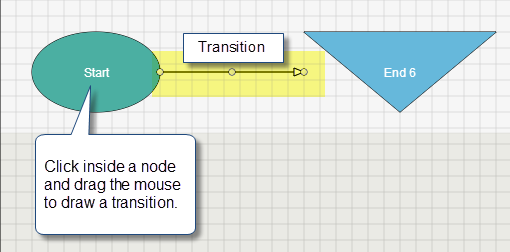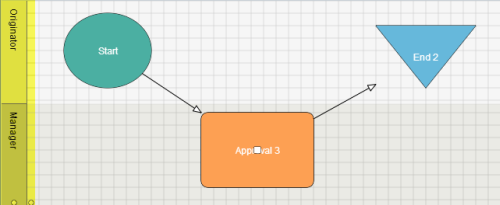Se aplica a:
- Winshuttle Foundation
Crear un subproceso (bucle) en un flujo de trabajo
Consulte también
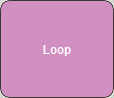
|
Para crear un subproceso en un flujo de trabajo, puede insertar un nodo Bucle (también llamado Bloque de bucles). |
- Haga clic en la pestaña Flujo de trabajo.
- Haga clic en Bloque de bucles.
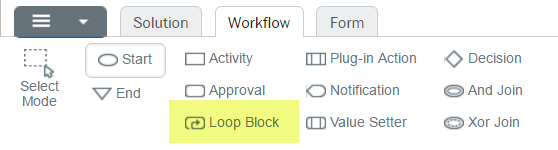
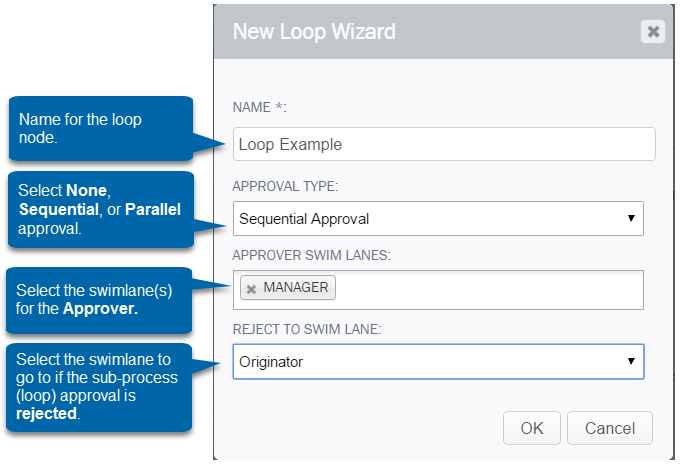
- Dibuje el nodo Bucle en una calle.
- En el asistente para crear un nuevo bucle, seleccione lo siguiente:
- Nombre: Escriba el nombre del bucle. Este nombre aparece automáticamente como una pestaña Flujo de trabajo nueva en el lienzo de Composer.
- Tipo de aprobación: Haga clic en la flecha y seleccione Ninguno , Aprobación secuencial o Aprobación en paralelo (lo que sea más adecuado para el flujo de trabajo).
- Calles del aprobador: Haga clic en el campo vacío para añadir una o más calles de aprobación. (Nota: Este campo solo estará habilitado si el tipo de aprobación seleccionado es Aprobación secuencial o Aprobación en paralelo).
- Calle de rechazo: Haga clic en el campo vacío para añadir una o más calles en las que se rechazará el flujo de trabajo.
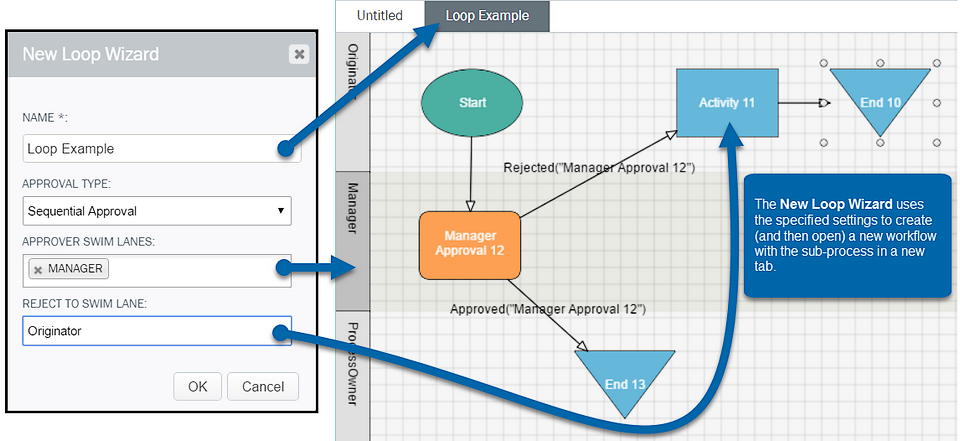
Si quiere un ejemplo más amplio sobre bucles, consulte el paso 5-1: Añadir un bucle de flujo de trabajo de revisión y aprobación del Tutorial de Composer: Crear su propia solución de maestro de proveedores.
Configuración de bucle avanzada
Volver al principioCuando haya insertado un nodo Bucle básico, tendrá que configurarlo en el panel Propiedades.
- Haga clic en la pestaña Flujo de trabajo.
- En el lienzo, haga clic en la pestaña Nodo Bucle (consulte el ejemplo a continuación).
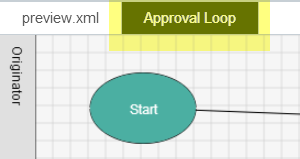
- Añada todas las transiciones que necesite entre los nodos del bucle.
- Inicie el flujo de trabajo del bucle en la MISMA calle que el flujo de trabajo del lienzo principal.
- Haga clic en Guardar.
|
Nota:
|